教你滴滴出行添加紧急联系人的具体操作。
- 安卓教程
- 15分钟前
- 509

有些朋友还不了解滴滴出行添加紧急联系人的具体操作,所以下面打字教程网小编就讲解了滴滴出行添加紧急联系人的操作过程。 滴滴出行添加紧急联系人的具体操作 打开滴滴...
有些朋友还不了解滴滴出行添加紧急联系人的具体操作,所以下面打字教程网小编就讲解了滴滴出行添加紧急联系人的操作过程。
滴滴出行添加紧急联系人的具体操作
打开滴滴出行APP,点击“设置”进入设置界面,

点击“紧急联系人”,
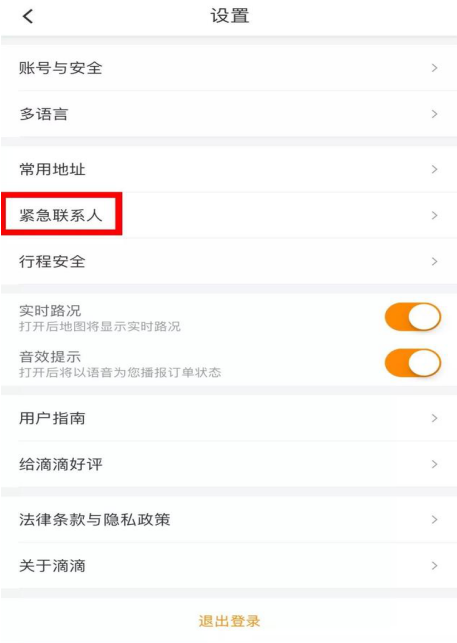
选择“添加紧急联系人”,选择自己信任务的亲朋好友,
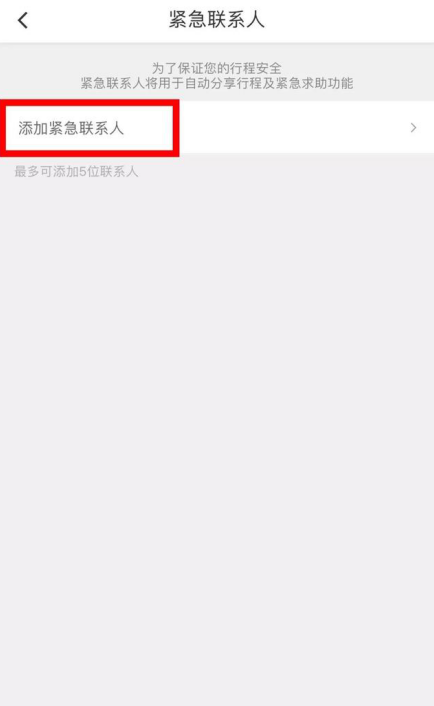
设置好之后,你的行程可以选择自动分享给他们,以及进行紧急求助功能,这一点至关重要,
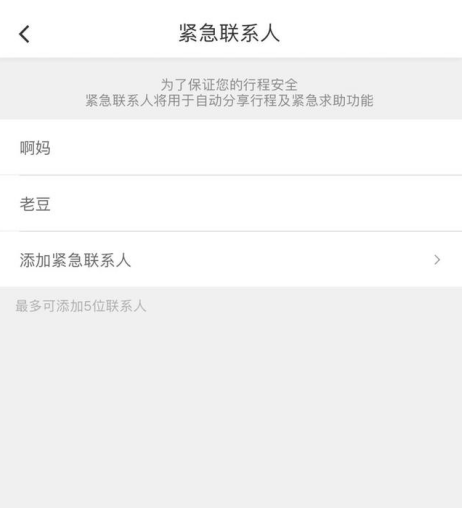
返回设置页面,点击“行程安全”,
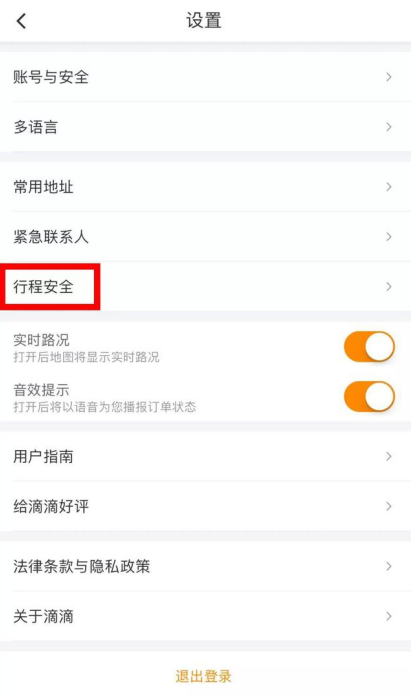
点击开启“自动分享行程”,这个开启之后,你设置的紧急联系人就能知道你的行程位置,确保你设置的家人朋友清楚你所在的位置,
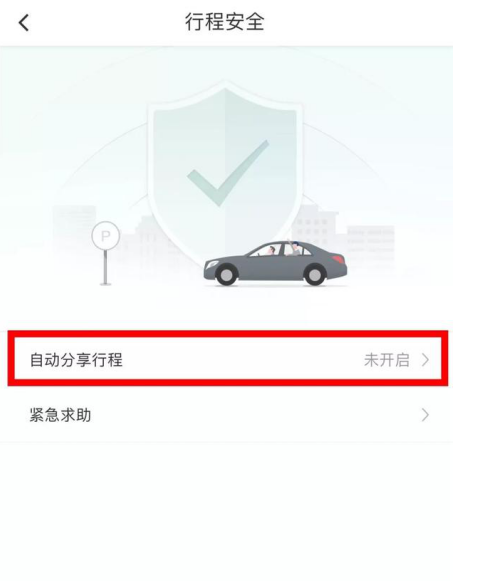
最后就是“设置时间段”,例如下班回家时间等,设置好之后,在时间段内坐车,紧急联系人都能第一时间收到,
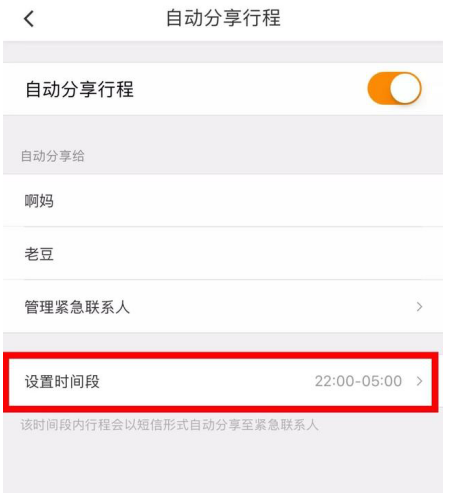
以上安全功能都设置好了之后,你就可以在行程当中随时使用紧急求助,
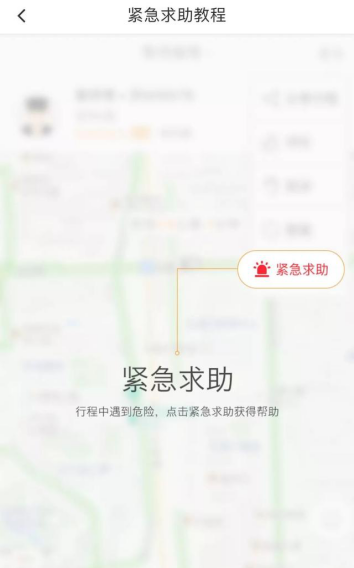
一旦行车过程当中发现有什么不对劲的情况,请立马点击紧急求助,以便第一时间通知家人,
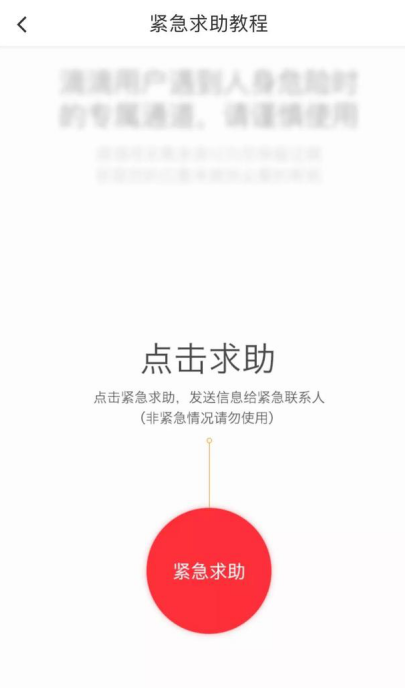
确保自身安全之后,再点击取消求助就好了。
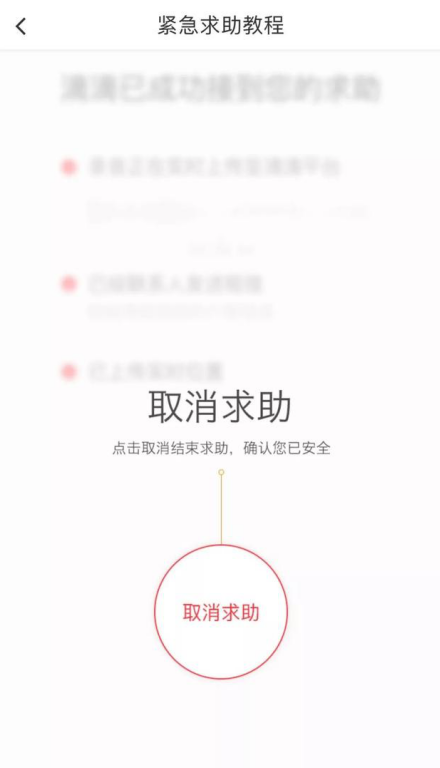
上面就是打字教程网小编带来的滴滴出行添加紧急联系人的具体操作教程,有需要的朋友一起来学习吧。
本文由cwhello于2024-10-09发表在打字教程,如有疑问,请联系我们。
本文链接:https://www.dzxmzl.com/2734.html
本文链接:https://www.dzxmzl.com/2734.html